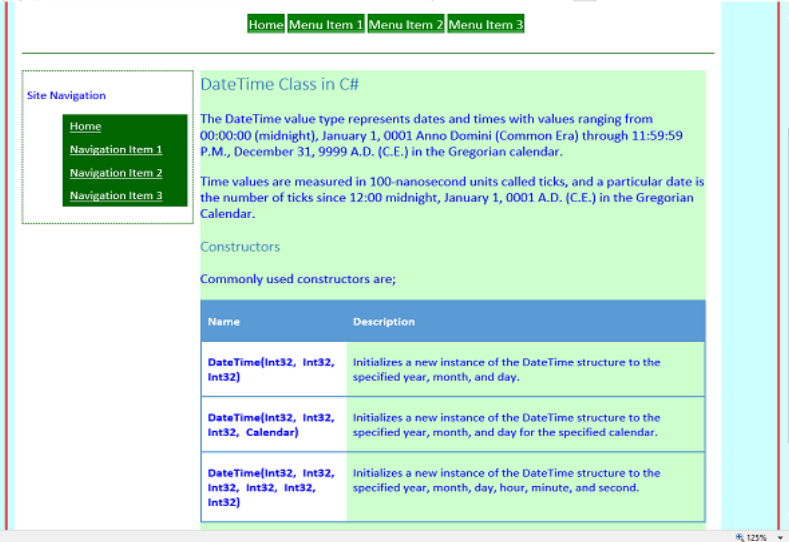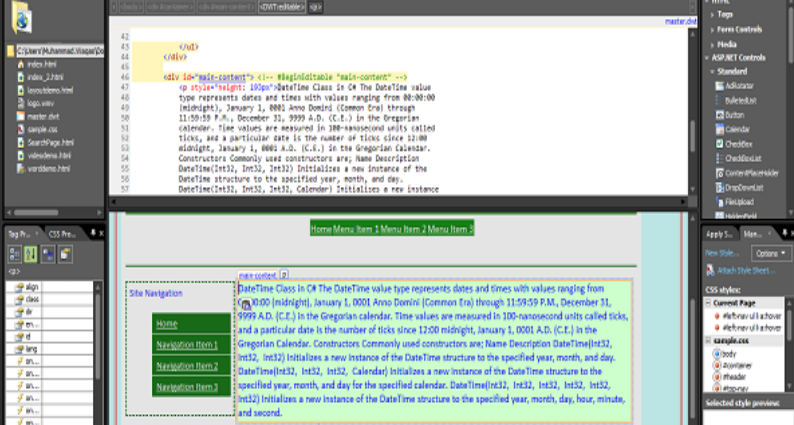Trong chương này, chúng ta sẽ tìm hiểu cách tạo một trang web từ tài liệu Microsoft Word bằng cách sử dụng Web Biểu thức. Thay vì tạo các trang từ đầu, bạn cũng có thể sử dụng Microsoft Word cho nội dung web và sau đó đưa nội dung đó vào trang HTML của mình.
Hãy cùng xem cách bạn có thể nhận được kết quả tối ưu khi sử dụng nội dung từ Microsoft Word. Tạo một trang HTML mới và gọi nó là worddemo.html . Áp dụng Mẫu Web Động (* .dwt) cho trang HTML này.
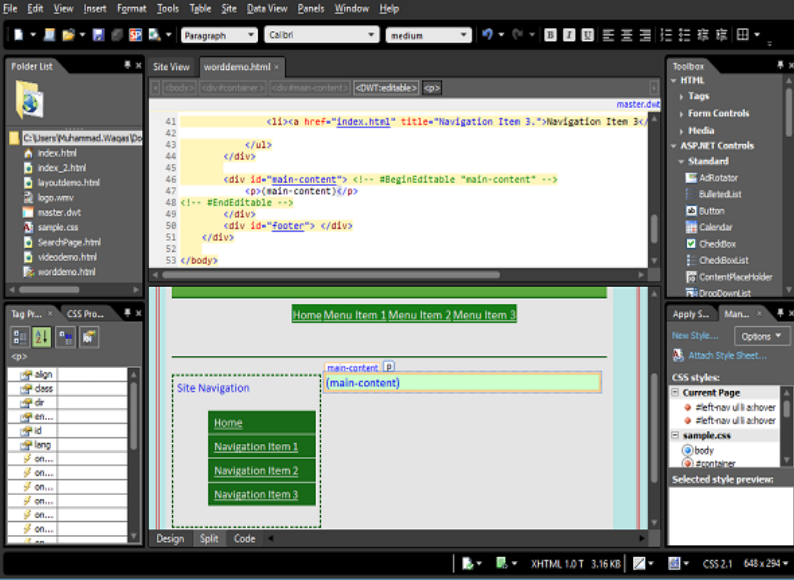
Đây là tài liệu Word mẫu với một số kiểu được áp dụng và một bảng. Đầu tiên, sao chép toàn bộ tài liệu này vào khay nhớ tạm và sau đó chuyển sang Web Biểu thức. Dán tài liệu vào phần nội dung chính của trang web.
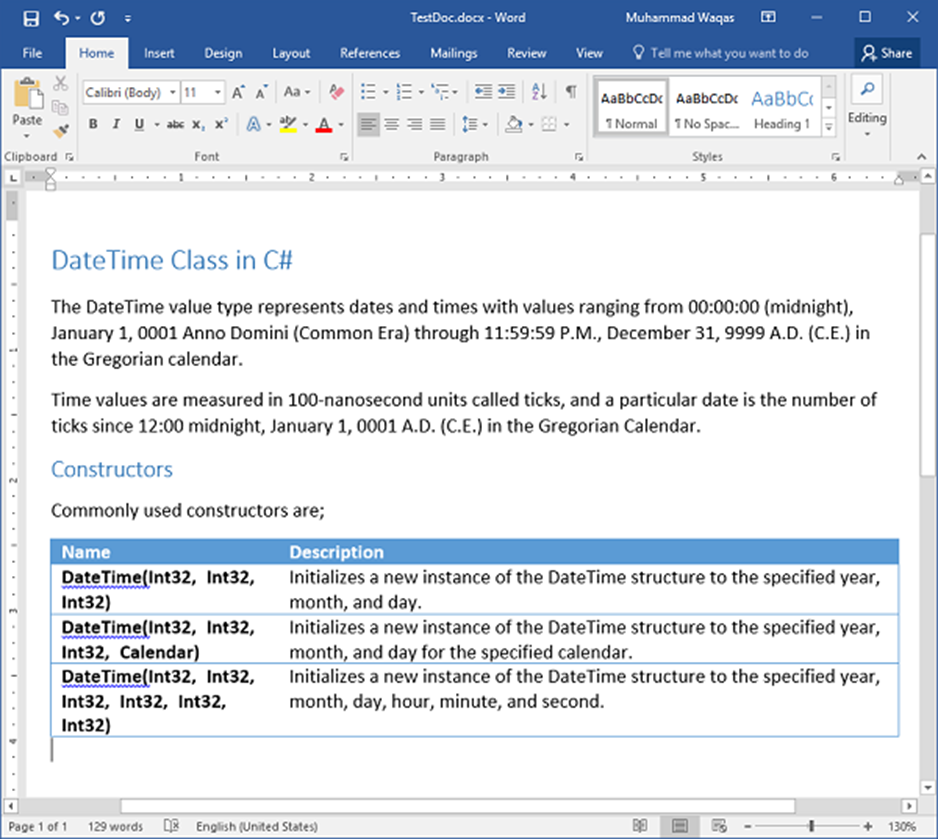
Lưu ý rằng khi nội dung được dán vào Web Biểu thức, chúng ta sẽ nhận được một biểu tượng. Đây được gọi là nút tùy chọn dán . Bằng cách nhấp vào nó, chúng ta có thể chọn các cách khác nhau để dán nội dung vào Web Biểu cảm.
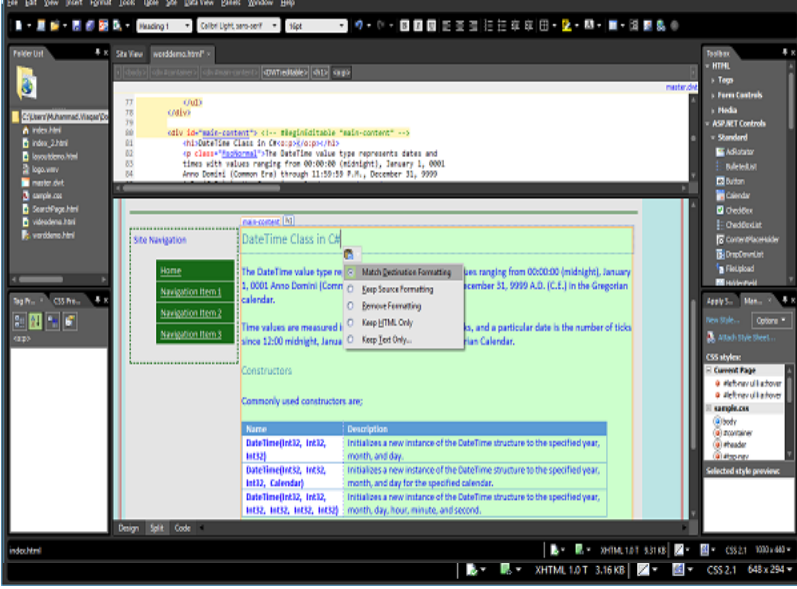
Cài đặt mặc định Định dạng Đích đối sánh có nghĩa là Web Biểu thức sẽ sử dụng bất kỳ định dạng nào đã được áp dụng trong trang web hiện tại.
Ví dụ: tiêu đề tài liệu trong tài liệu này được tạo kiểu bằng kiểu H1 trong Microsoft Word. Khi được dán vào trang, Web Biểu thức sẽ áp dụng định dạng cho Tiêu đề một kiểu trong Web Biểu thức.
Nếu bạn chọn tùy chọn Giữ Định dạng Nguồn , thì Web Biểu thức sẽ vẫn áp dụng kiểu H1 cho văn bản. Tuy nhiên, nó sẽ tạo một lớp CSS mới có tên là Style one trong trường hợp này để định dạng lại văn bản để trông giống như trong Word.
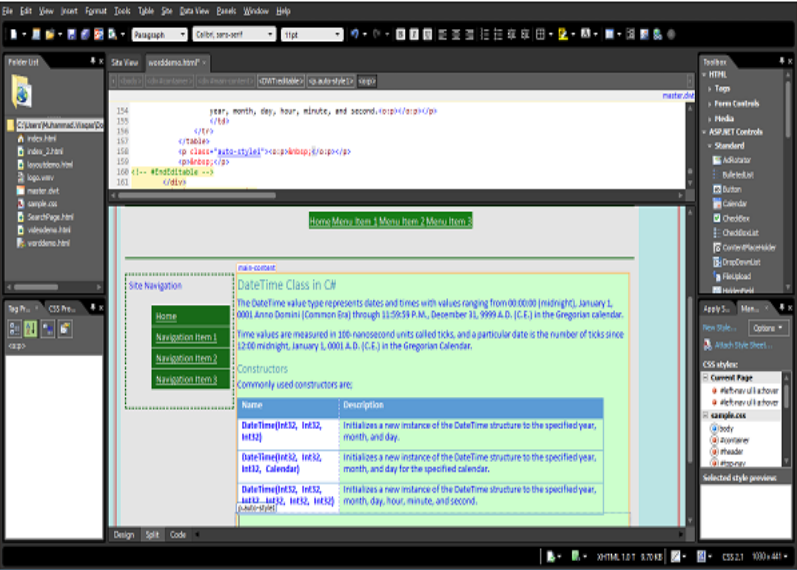
Nếu chúng ta chọn Xóa định dạng , trang trông rất giống với cách nó đã làm trước đây, nhưng nếu bạn nhìn vào định dạng bảng, bạn sẽ thấy rằng bây giờ nó chỉ là văn bản thông thường
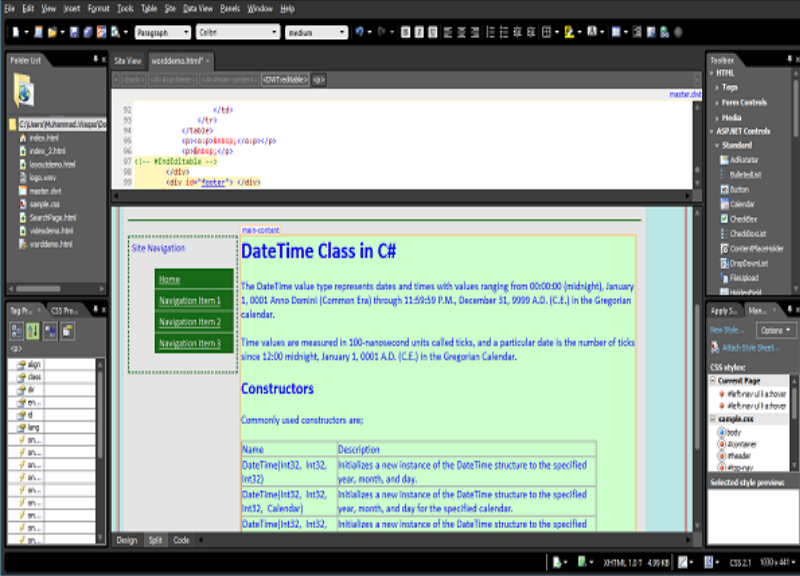
Các kiểu được cung cấp trong Web Biểu thức vẫn có hiệu lực, nhưng bất kỳ kiểu nào dành riêng cho tài liệu Word hiện đã biến mất.
Tùy chọn chỉ giữ HTML chỉ áp dụng khi bạn đang sao chép mã HTML. Tùy chọn cuối cùng trên menu tùy chọn dán là Chỉ giữ văn bản và đây là tùy chọn bạn muốn chọn nếu bạn thực sự muốn chỉ văn bản từ Word. Khi bạn chọn tùy chọn này, nó sẽ mở hộp thoại Dán Văn bản sau.
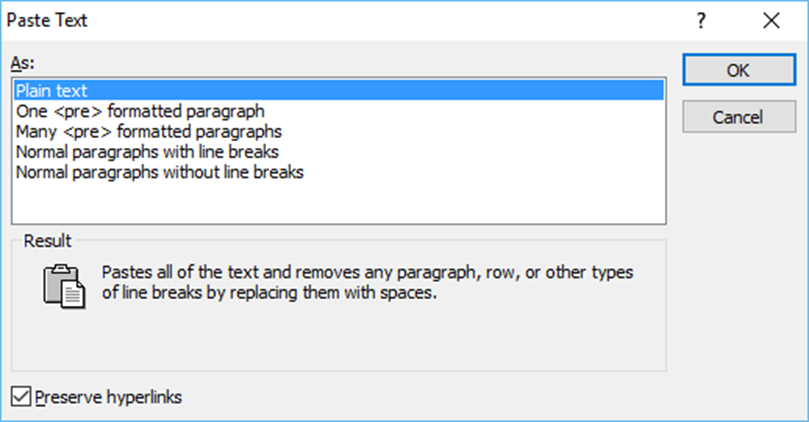
Từ đây, chúng ta có thể chọn chính xác cách chúng ta muốn định dạng văn bản. Tùy chọn đầu tiên loại bỏ tất cả định dạng ngắt dòng, đoạn văn, v.v. và thay thế nó chỉ bằng một khối văn bản lớn.
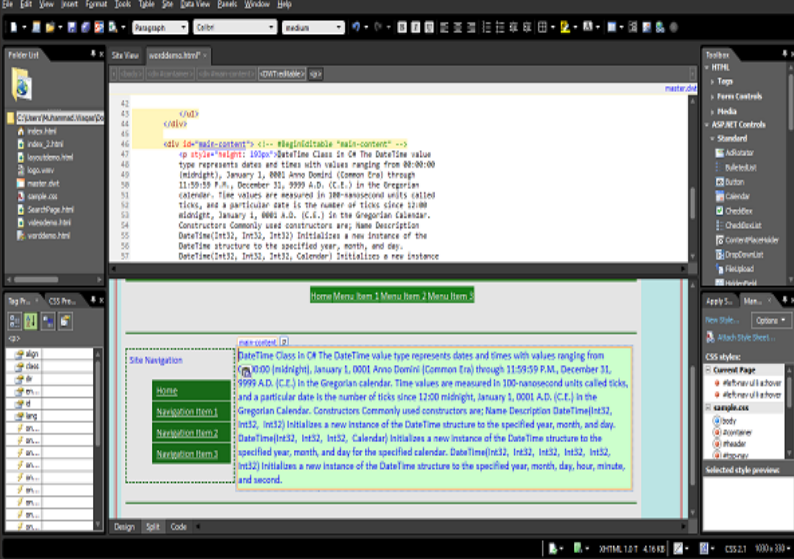
Bạn có thể thấy rằng chúng tôi đã mất bảng trong tài liệu cũng như tất cả các định dạng. Bạn có thể chơi với các tùy chọn trên hộp thoại Dán Văn bản . Hãy chọn tùy chọn Khớp Định dạng Đích .
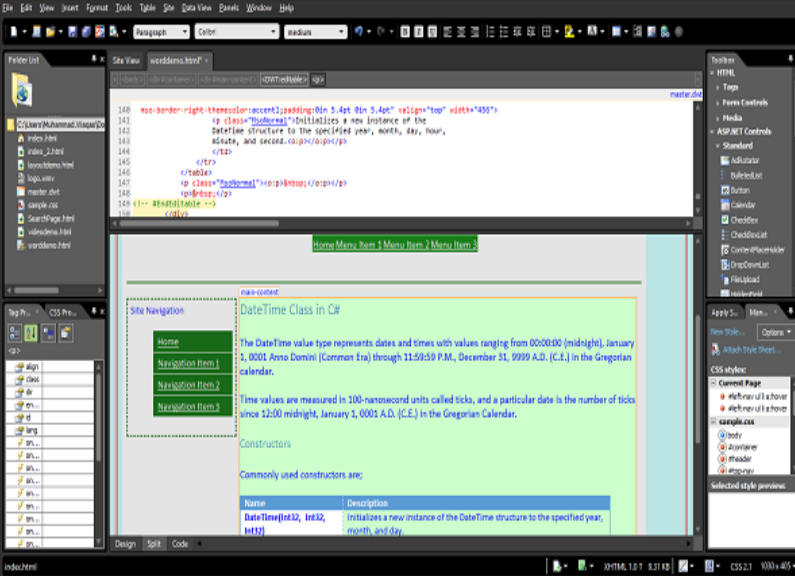
Khi xem trước trang web này trong trình duyệt, nó sẽ giống như ảnh chụp màn hình sau.